WordPress5.0以降でも以前のスタイルのエディターを使えるようにするプラグイン「Classic Editor」
投稿日:
WordPress5.0から、記事投稿時に使用するエディターは新スタイルに切り替わりました。しかし、「Classic Editor」というプラグインを使うことで以前のスタイルのエディタに戻すことができます。もくじ
- 「Classic Editor」の概要
- インストール手順
- 設定の変え方
「Classic Editor」の概要
「Classic Editor」は、WordPress5.0以降でも以前のスタイルのエディターを使えるように(選択できるように)するためのプラグインです。公式プラグインであり、少なくとも2021年~2022年まではサポートが継続されます。
インストール手順
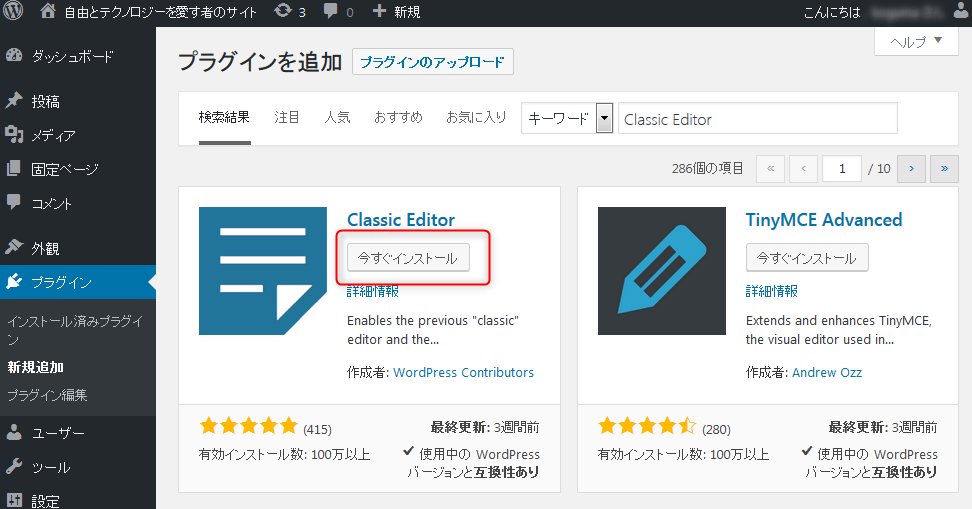
まずはWordPressの管理画面にアクセスし、「プラグイン」→「新規追加」を選択しましょう。その後、「Classic Editor」で検索し、Classic Editorが出てきたら「今すぐインストール」ボタンを押しましょう。
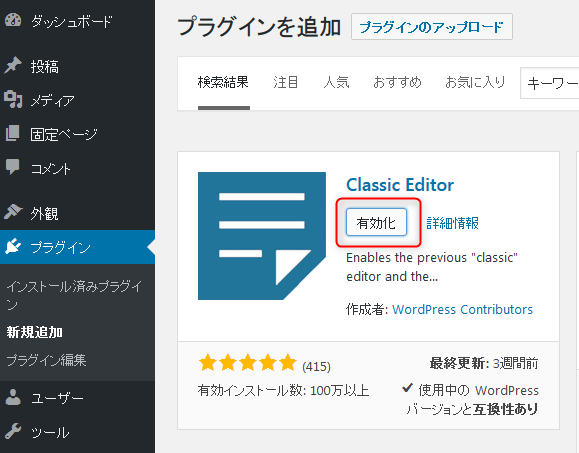
「有効化」ボタンを押しましょう。しばらく待てばプラグインが有効化され、インストール済みプラグインの一覧画面が表示されます。
設定の変え方
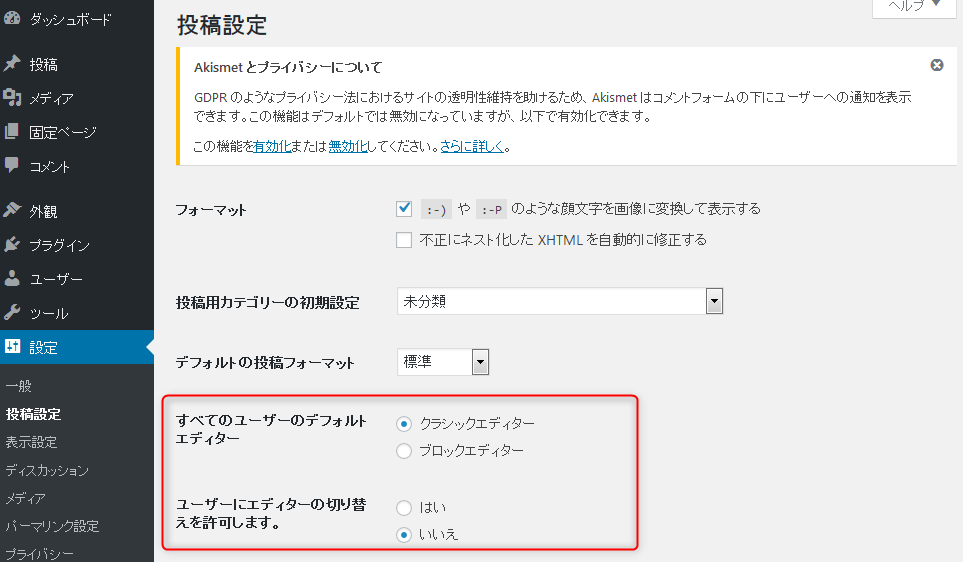
プラグインが有効化されたら、管理画面で「設定」→「投稿設定」を選択しましょう。投稿設定の画面では、以下2つの設定を行います。
- すべてのユーザーのデフォルトエディター…ここで「クラシックエディター」を選択すると、デフォルトのエディターが以前のスタイルのものになります。
- ユーザーにエディターの切り替えを許可します。…「はい」を選択すると、各ユーザーがエディターのスタイルを選択できるようになります。
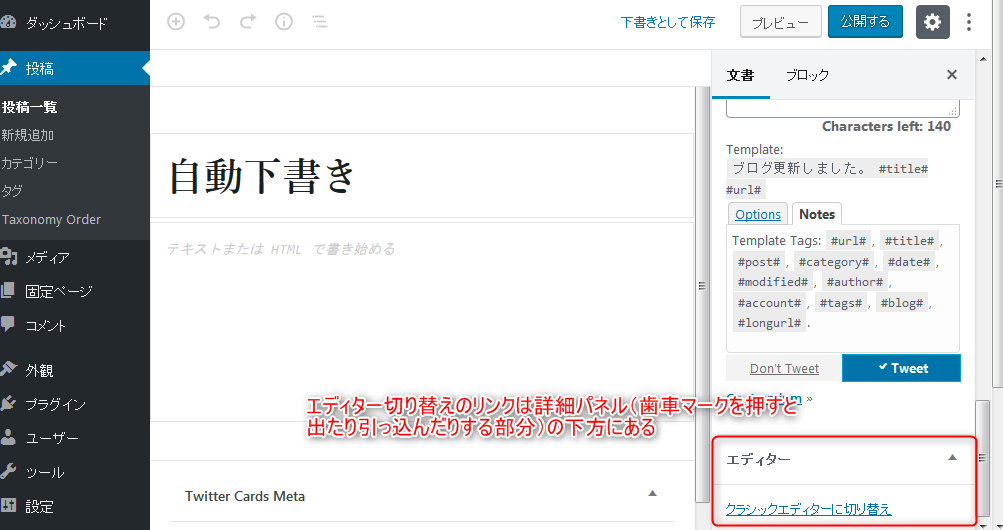
なお、ブロックエディター(Gudenberg)からクラシックエディター(以前のスタイル)に切り替えるリンクは、詳細パネル(歯車マークを押すと表示・非表示が切り替わる部分)の下方にあります。


